
уроки фотошопа полезные уроки видео уроки фотошоп уроки с текстом дизайн
дополнения кисти фотошоп шрифты фигуры (контуры) фоны
полезные шаблоны фото рамки календари онлайн шаблоны все шаблоны
картинки клипарты открытки раскраски онлайн раскраски галерея
еще... учебник гостевая книга полезное и интересное

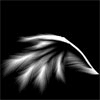
Смотреть видеоурок


 На главную
На главную
 К списку уроков Adobe Photoshop
К списку уроков Adobe Photoshop
Интересные уроки фотошопа - Создаем в Фотошопе каменную статую
[68] [69]
[69]
 [70]
[70]
Вам потребуется Photoshop 7 или выше.
1.Открываем фотографию с человеком из которого хотим сделать статую (Файл-открыть). При помощи любого инструмента выделения выделяем человека или необходимую часть. Инвертируем выделение и нажимаем клавишу Del, чтобы убрать лишнее.
2.Примените фильтр РАЗМЫТИЕ (Фильтр-размытие-размытие по Гауссу), поставив значение РАДИУС 0,7 пиксела.
3.Обесцвечиваем изображение при помощи команды ИЗОБРАЖЕНИЕ-КОРРЕКЦИЯ-ОБЕСЦВЕТИТЬ.
4.Откройте файл с каменной текстурой (Файл-открыть), или сохраните картинку с текстурой камня из урока. При помощи инструмента "Перемещение" перетащите каменную текстуру в фотографию с человеком и сделайте самым верхним слоем. В случае необходимости (Если текстура не закрывает человека полностью) растягиваем текстуру при помощи трансформации (Редактирование-произвольное трансформирование).

5.Применяем команду СЛОЙ-СОЗДАТЬ ОБТРАВОЧНУЮ МАСКУ, меняем режим наложения слоя на "Умножение". Должно получиться примерно вот такое изображение.

6.При помощи любого инструмента выделения выделяем правый глаз, захватывая и ресницы. Не снимая выделения создаем новый слой, нажав на кнопку "Создать новый слой" в нижней части панели слои. Активируем инструмент "Штамп", переходим на слой с текстурой и при нажатой клавише Alt кликаем по тому месту текстуры, с которого будем брать образец.
7.Переходим на новый слой и закрашиваем штампом выделение глаза. Теперь при помощи команды ИЗОБРАЖЕНИЕ-КОРРЕКЦИЯ-УРОВНИ, передвигая серый ползунок подгоняем цвет глаза к цвету камня.
8.Выбираем кисть с жесткими краями и черным цветом проводим вдоль краев выделения. Снимаем выделение (Выделение-отменить выделение).

9.Копируем слой с глазом, отражаем его горизонтально (Редактирование-трансформирование-отразить по горизонтали) и при помощи инструмента перемещение передвигаем на левый глаз.
10.При помощи инструмента выделения выделяем волосы человека и не снимая выделения создаем новый слой, устанавливаем его на самый верх слоев. Теперь закрашиваем волосы каменной текстурой при помощи инструмента "Штамп" так же как закрашивали глаз. Меняем непрозрачность слоя на 35%. Снимаем выделение.
11.Теперь нажимаем на кнопку "Создать новый коррегирующий слой" в нижней части панели СЛОИ, в появившемся списке меню выбираем пункт УРОВНИ и перемещая необходимые ползунки делаем статую более контрастной. Склеиваем слои (Слой-объеденить видимые).
12.Копируем получившийся слой нажав на кнопку "Создать новый слой" в нижней части панели СЛОИ. Применяем к нему фильтр Почтовая бумага (Фильтр-эскиз-почтовая бумага), в нашем случае были применены параметры как на рисунке, в Вашем случае это могут быть другие параметры в зависимости от размера изображения, так что эксперементируйте.
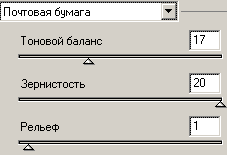
13.Меняем режим наложения слоя на "Перекрытие" и снижаем непрозрачность до 80%. Склеиваем слои (Слой-объеденить видимые).

14.Теперь открываем изображение с фоном в который мы поместим статую. При помощи инструмента "Перемещение" перетаскиваем строку слоя со статуей в изображение с выбраным Вами фоном, при помощи трансформации (Редактирование-трансформирование) уменьшаем, увеличиваем или перемещаем статую, устанавливая ее на необходимое место.
15.Двойным левым кликом по строке слоя со статуей вызываем окно "Стили слоя" и выбираем пункт ТИСНЕНИЕ, устанавливаем параметры как на рисунке.


 [69]
[69]
 [70]
[70]
Комментарии
Оставляйте пожалуйста Ваши комментарии и советы по уроку. Поля "Текст комментария" и "Имя" обязательны для заполнения
